Button, um ein Meeting in Windows 10 zu halten - So deaktivieren Sie, kehren Sie zurück und warum Sie brauchen

- 4627
- 333
- Prof. Dr. Darleen Kohlmann
Viele Windows 10 -Benutzer konnten feststellen, dass im Feld Benachrichtigungsfeld eine neue Taste angezeigt wurde: "Halten Sie die Besprechung". Daher die Fragen: Warum es benötigt wird und wie man diese Taste entfernen (oder zurückkehrt, nachdem Sie entfernt wurden).
In diesen einfachen Anweisungen für Anfängernutzer im Detail zu jedem Problem bezüglich des neuen Elements "Ein Meeting" in Windows 10 ausführlich.
So entfernen oder einschalten
Entfernen Sie den Artikel "Halten Sie das Treffen auf verschiedene Weise". Die einfachste von ihnen ist nur, es mit der rechten Maustaste zu drücken und das Element "Ausblenden" im Kontextmenü auszuwählen.

Es gibt andere Optionen:
- Gehen Sie zu den Parametern - Personalisierung - Task -Panel - Schalten Sie die Systemsymbole ein oder aus und deaktivieren Sie das Element "Zustand".
- Löschen Sie die Skype -Anwendung (klicken Sie mit der rechten Maustaste auf das Skype -Symbol im Startmenü - Löschen).
- Im Herausgeber der Registrierung im Abschnitt
HKEY_LOCAL_MACHINE \ Software \ Microsoft \ Windows \ Currentversion \ Policies \ Explorer
Erstellen Sie einen DWORD -Parameter mit dem Namen Hidescameetnow und 1 Wert.
Dementsprechend benötigen Sie, um die Taste bei Bedarf erneut einzuschalten,: Sie benötigen:
- Von der Skype -Anwendung aus dem Windows Store Store installiert werden.
- Gehen Sie zu den Parametern - Personalisierung - Taskleiste - Aktivieren Sie die Systemabzeichen ein oder aus, aktivieren Sie das "Leitungsgegenstand". Wenn der Artikel nicht angezeigt wird und Sie gerade Skype installiert haben, starten Sie Ihren Computer oder Laptop neu.
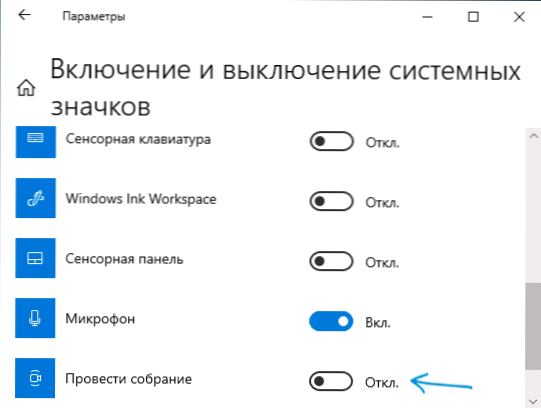
Warum benötigen Sie ein "Halten" -Olement im Windows 10 -Aufgabenpanel?
Mit der Schaltfläche "Bedingung" können Sie schnell Online -Konferenzen erstellen oder über Skype eine Verbindung zu ihnen herstellen und eine Verbindung zu ihnen herstellen, Einschließlich ohne Registrierung - Angabe von E-Mails, Telefon, Konto ist nicht erforderlich (aber wenn Sie bereits Skype eingegeben haben, wird Ihr Konto verwendet). Der Prozess selbst ist sehr einfach:
- Klicken Sie auf die Schaltfläche "Ausgeben" und wählen Sie "Erstellen Sie eine Besprechung erstellen" oder "Schließen Sie sich dem Meeting an" (im zweiten Fall müssen Sie nur einen Link zu einem von jemand anderen erstellten Treffen einfügen).
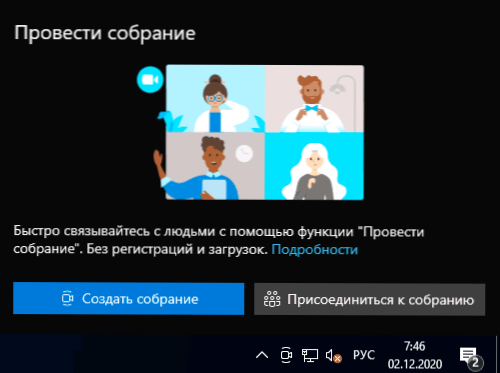
- Geben Sie den Namen ein, kopieren Sie den Link, um ihn zu teilen, überprüfen Sie die Parameter des Mikrofons und der Kameras. Klicken Sie auf die Schaltfläche "Besprechung starten".
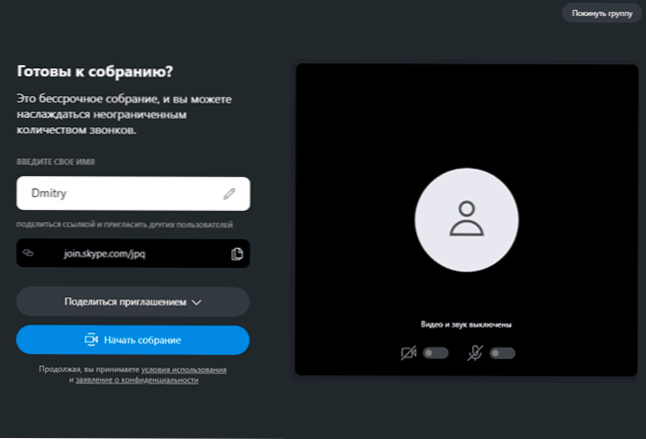
- Wir warten auf die Verbindung anderer Benutzer und kommunizieren. Benutzer ohne installierte Skype können einen Link zum Meeting im Browser einfügen und die Verbindung ausführen (aber in diesem Fall habe ich einen Eintragseintrag angefordert).
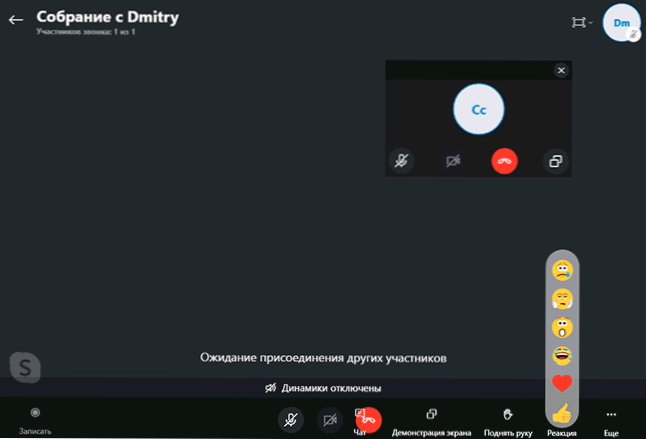
- So öffnen Sie einen Text -Chat oder kopieren Sie einen Link zur Konferenz erneut: Wenn Sie eine Funktion ohne Registrierung verwenden, klicken Sie auf den Pfeil neben dem Namen der Sammlung, wenn Sie die Funktionen mit der Registrierung verwenden, klicken Sammlung oder (um einen Link zu erhalten) - mit dem Namen der Sammlung.
Video
Infolgedessen kann sich herausstellen, dass die Funktion relativ bequem ist, sich schnell an einen der Verwandten zu wenden (die mit Computern oder Smartphones schlecht vertraut sind), insbesondere unter Berücksichtigung des Fehlens der Notwendigkeit einer Registrierung oder Verbindung zum Meeting.
- « So entfernen Sie die Erweiterungschaltfläche in Google Chrome
- So erstellen Sie einen iPhone -Screenshot, indem Sie doppelt darauf hinten tippen »

